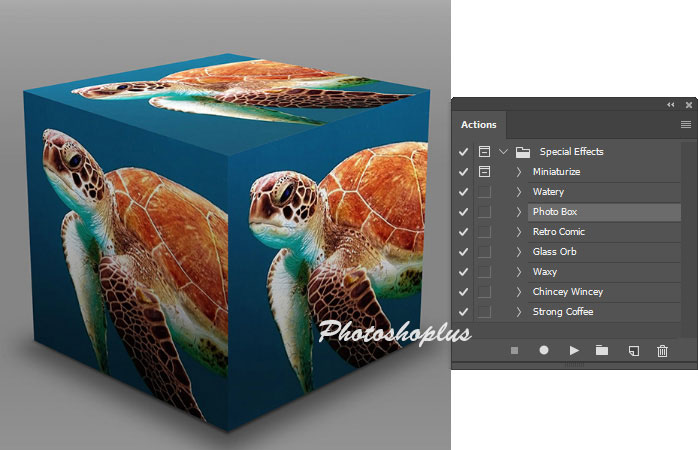
Ce tutoriel est écrit avec Photoshop CC.
Mise à jour 20/01/2018 : le terme script est remplacé par action
Mise à jour 06/11/2017 : ajout du paragraphe Conserver les raccourcis clavier
Certaines actions (ou scripts) créés avec un Photoshop en anglais ne fonctionnent pas lorsqu’elles sont utilisées avec un Photoshop en Français.
Souvent, c’est parce que certaines commandes incluses dans l’action, ne sont pas automatiquement traduites en français.
C’est le cas par exemple avec le nom Arrière-plan qui reste en Background.
Pour traduire l’action il faudrait l’éditer et la ré-enregistrer, mais cela peut être assez fastidieux.
Voici une solution rapide qui ne traduit pas l’action mais qui résout le problème : il suffit de passer Photoshop en anglais (provisoirement) !
Passer Photoshop en anglais (provisoirement) :
En effet il est possible de basculer provisoirement Photoshop dans sa langue par défaut, l’anglais. Il suffit simplement de désactiver la traduction.
► quitter Photoshop
► ouvrir l’Explorateur de Windows
► aller dans le dossier de Photoshop : \Program Files\Adobe\Adobe Photoshop [version] \Locales
► renommer le sous-dossier fr_FR en fr_FR-ex (par exemple). NE PAS LE SUPPRIMER.
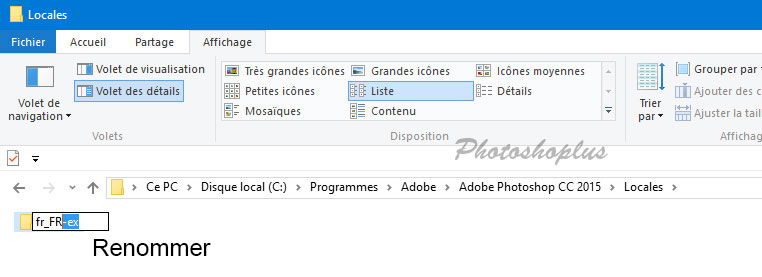
► démarrer Photoshop. Il est en anglais !
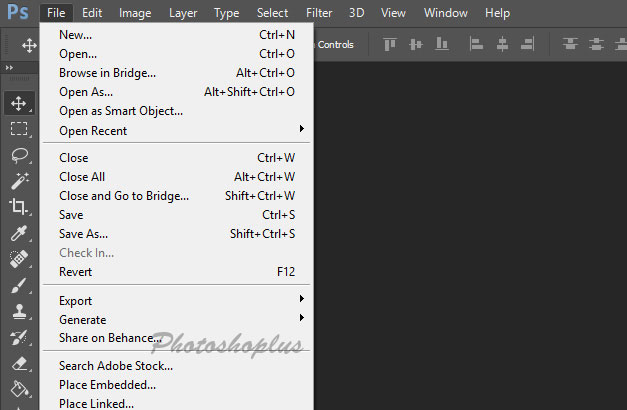
Il suffit ensuite de vous servir de l’action en anglais (voir un exemple plus loin).
Conserver les raccourcis clavier :
Si au démarrage de Photoshop vous avez un message d’erreur concernant les raccourcis clavier (ils ne sont plus disponibles) dans ce cas il ne faut pas renommer le dossier \fr_FR mais uniquement renommer le fichier de traduction.
► aller à l’emplacement suivant :
\Program Files\Adobe\Adobe Photoshop [version]\Locales\fr_FR\Support Files
► renommer uniquement le fichier tw10428.dat (en tw10428-ex.dat, par exemple)
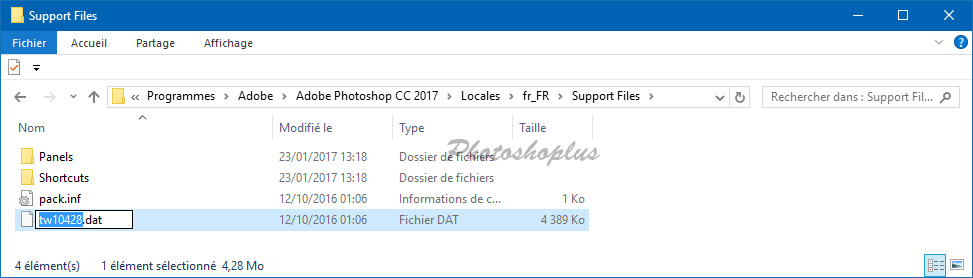
Ce fichier est le fichier de traduction.
Repasser Photoshop en français :
► quitter Photoshop
Dans l’Explorateur de Windows,
► retourner dans le dossier : \Program Files\Adobe\Adobe Photoshop [version] \Locales
► renommer le sous-dossier fr_FR-ex en fr_FR (donc avec son nom d’origine)
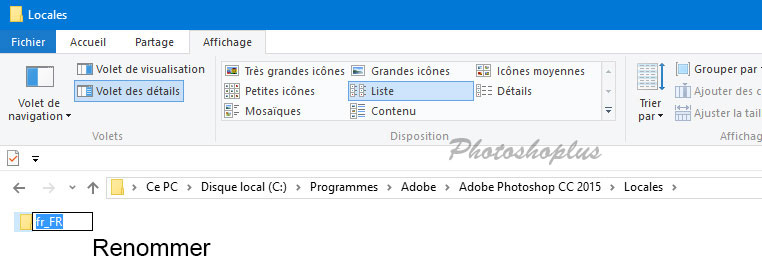
ou si vous avez eu le message d’erreur pour le clavier,
► retourner dans le dossier : \Program Files\Adobe\Adobe Photoshop [version]\Locales\fr_FR\Support Files
► renommer le fichier tw10428-ex.dat en tw10428.dat (donc avec son nom d’origine)
► ouvrir Photoshop. Il est en français.
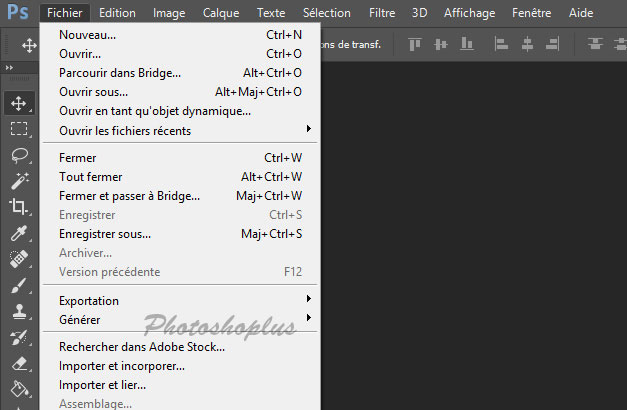
Cette astuce a été testée avec Photoshop CC, pour une autre version il se peut que l’emplacement du sous-dossier /Locales soit différent, mais normalement cela fonctionne également.
Exemple avec une action (script) en anglais :
Voici un exemple avec une action en anglais, que vous pouvez télécharger gratuitement sur le site de l’auteur : → Action Special-Effects.
► décompresser le fichier .zip pour obtenir le fichier .atn
Test de l’action avec Photoshop en français :
► ouvrir Photoshop (en français)
► charger l’action par le panneau (ou Scripts)
► cliquer sur le menu du panneau en haut à droite
► sélectionner la ligne Charger des actions…
► sélectionner le fichier Special Effects.atn
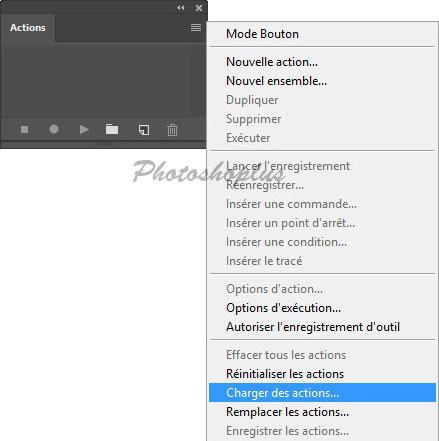
Ouvrir une image pour tester l’action.

► dans le panneau Actions, ouvrir le contenu de l’action en cliquant sur la flèche en début de ligne, puis sélectionner par exemple la ligne Photo Box
Pour faire un effet de Cube 3D avec une image.
► cliquer sur le bouton Exécuter la sélection, en bas du panneau
L’action ne fonctionne pas : on obtient un message d’erreur.
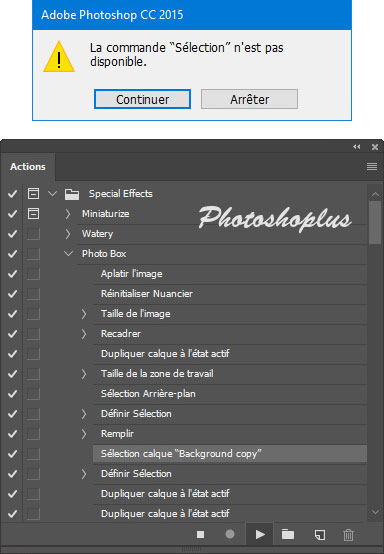
► annuler tout en fermant l’image (sans l’enregistrer)
► quitter Photoshop
Test de l’action avec Photoshop en anglais :
► ouvrir l’Explorateur de Windows et passer Photoshop en anglais, en suivant les explications données précédemment
► ouvrir Photoshop en anglais
► ouvrir une image de test
► dans le panneau Actions, sélectionner la ligne Photo Box
► cliquer sur le bouton Play selection (Exécuter la sélection)
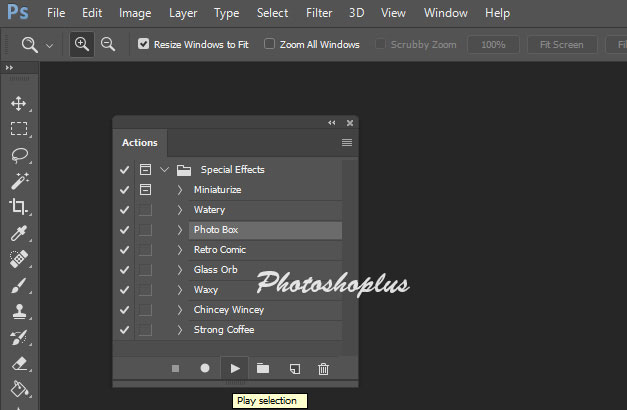
L’action fonctionne !

Ce tutoriel est la propriété du site Photoshoplus. Toute reproduction, exploitation ou diffusion du présent document est interdite.

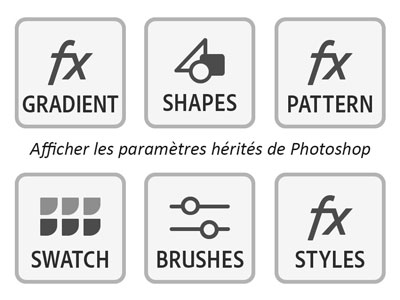


Le bon plan :
sur un système en 64bits, si vous avez également la version 32 bits de Photoshop, la bonne idée est de passer la version 32 en anglais et de conserver la version 64 en français, comme ça vous avez les 2 versions (par contre on ne peut pas les lancer en même temps).
Pour la version 32bits, c’est le dossier :
\Program Files (x86)\Adobe\Adobe Photoshop [version] (32 Bit)\Locales\
renommer le sous-dossier fr_FR, par exemple en fr_FR-ex